O Ultimate SD node é totalmente desenvolvido por ssitu. E o fluxo de trabalho é feito por Jerry Davos usando a plataforma RunComfy, que também é nosso desenvolvedor de fluxo de trabalho em meio período. Estamos simplesmente apresentando o trabalho deles à comunidade. É importante notar que atualmente não há conexão formal ou parceria entre RunComfy e ssitu. Apreciamos profundamente o trabalho de ssitu!
O Flux Ultimate 32k Upscaler Workflow é uma poderosa solução de ampliação que melhora visuais para resoluções impressionantes de 4k, 8k, 16k e até 32k. Alimentado pelo nó Ultimate SD Upscaler, este upscaler Flux garante que detalhes intrincados e nitidez sejam preservados em todos os tamanhos de saída. Perfeito para profissionais que necessitam de flexibilidade, o Flux Upscaler se adapta a várias necessidades — seja para exibições detalhadas em 4k ou aplicações em 32k de ultra-alta definição. Com suas capacidades de escalonamento contínuo, o Flux Upscaler oferece resultados impecáveis, livres de artefatos, tornando-o ideal para qualquer projeto que exija clareza e precisão excepcionais em qualquer escala.
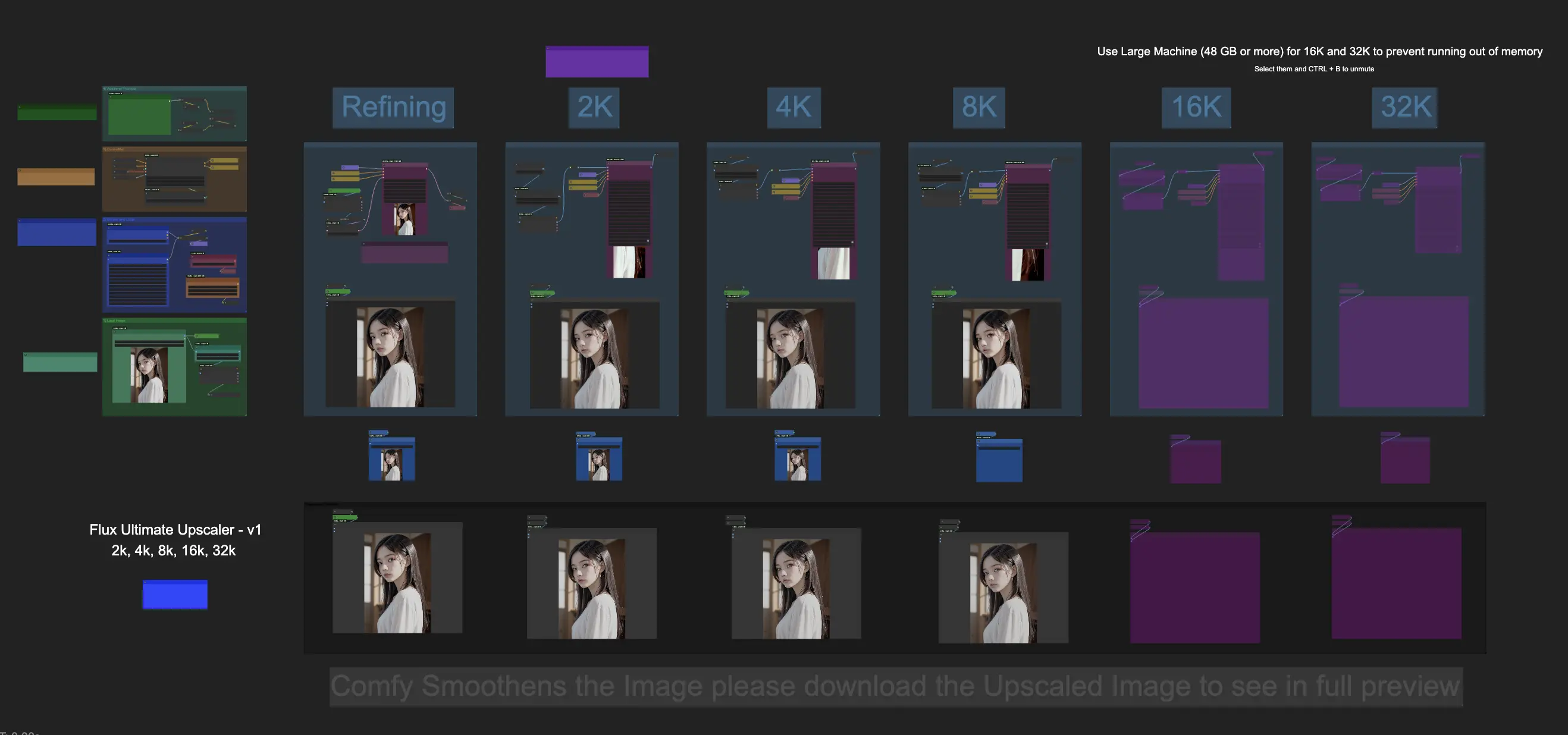
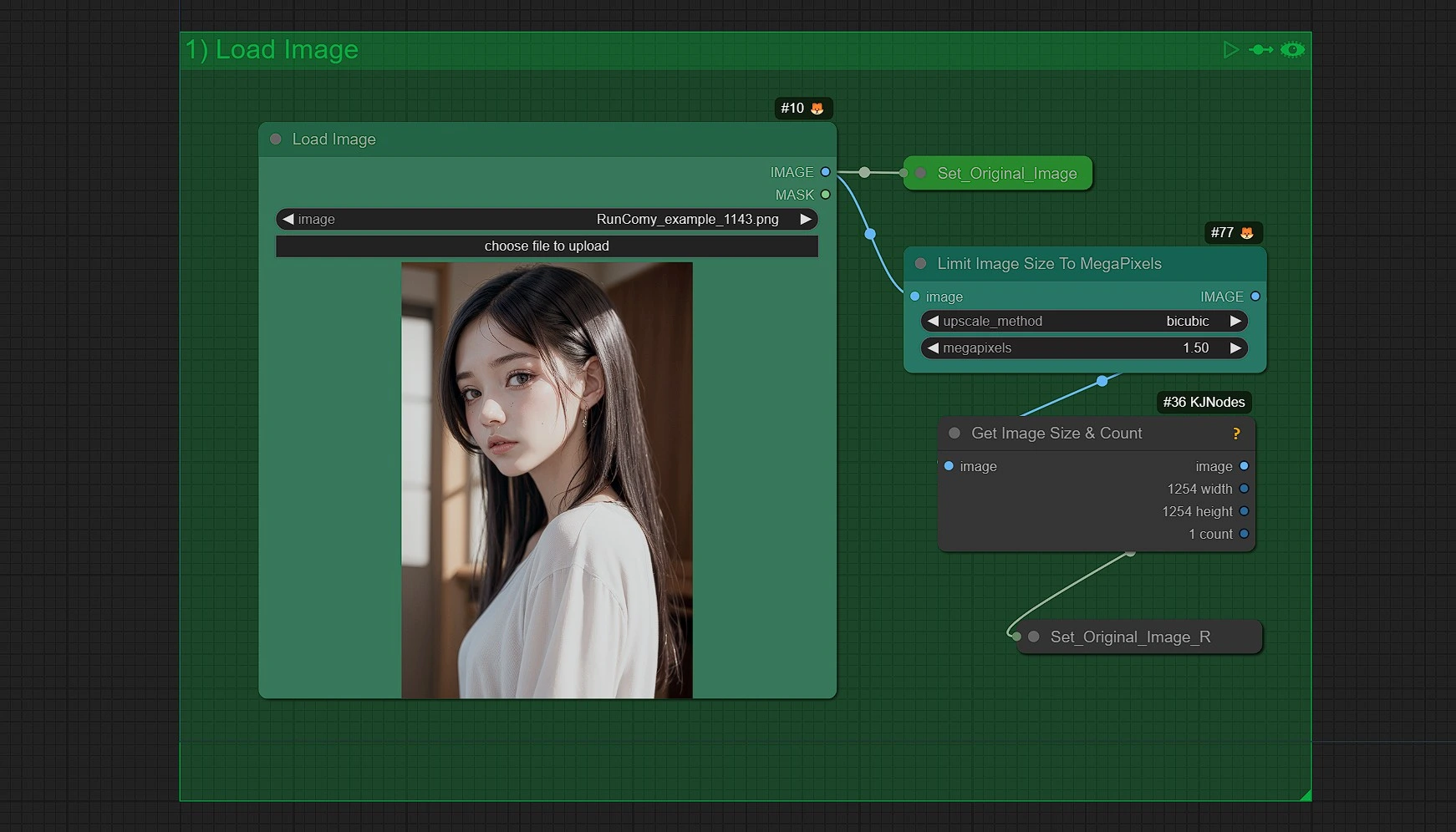
Limitar Tamanho da Imagem a MegaPixels: o padrão é 1.5 MP, isto serve como ponto de partida para a resolução de ampliação, que será ampliada em 2x, 4x, 8x, 16x, 32x vezes.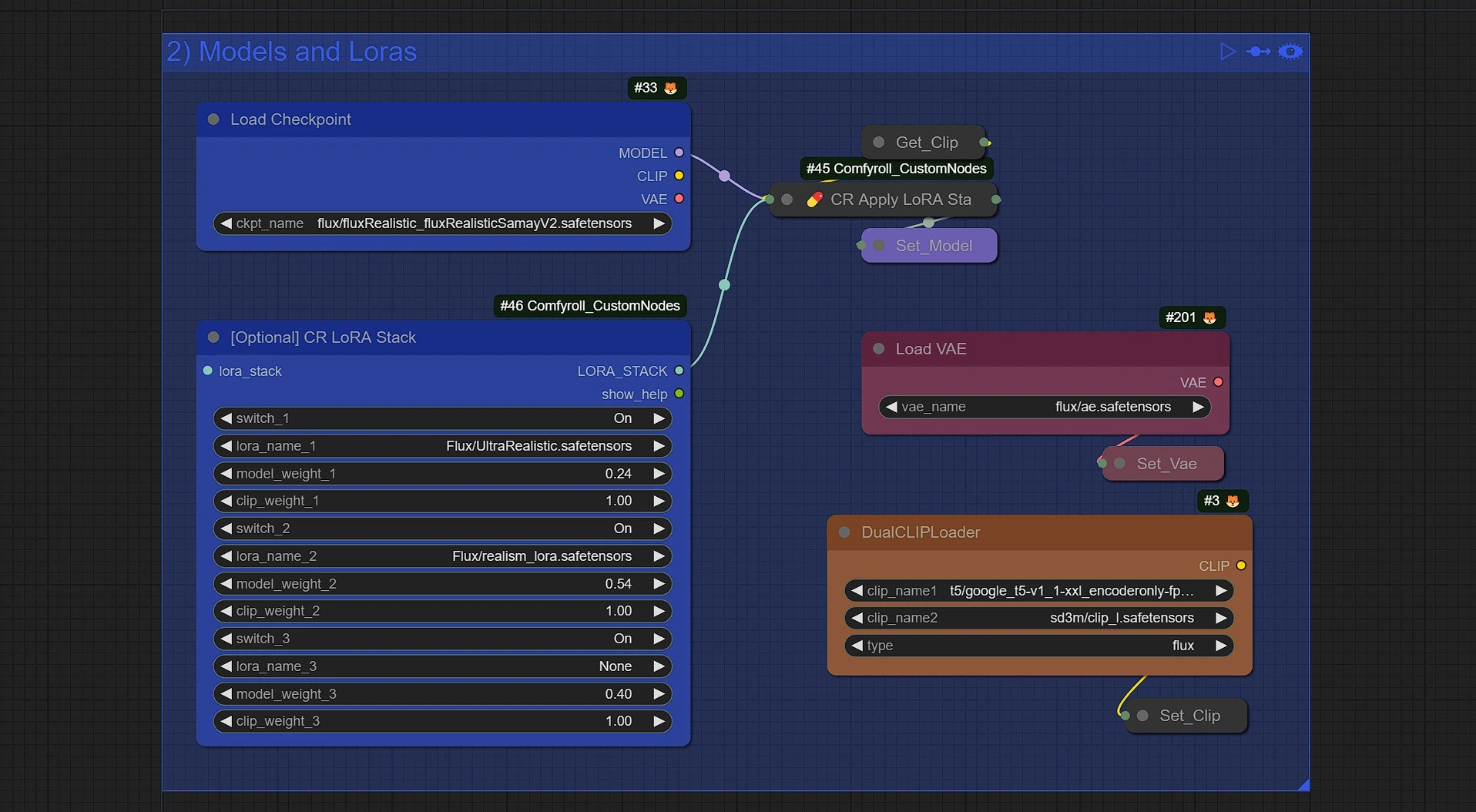
Carregar Checkpoint: Neste nó, você seleciona o checkpoint que melhor se adapta ao estilo de renderização da imagem carregada, ou seja, realista, anime, desenho animado... etc, o que aumentará a precisão dos detalhesPilha de Lora Opcional: Usar loras de estilo como roupas, figuras, estilo, personagem, estilo artístico ou loras abstratas do elemento da sua imagem aumentará ainda mais a precisão da imagem renderizada.Carregar VAE: O vae padrão do flux é adequado para uso.Carregador de Clip Duplo: Os modelos de clip padrão são carregados e não precisam ser alterados.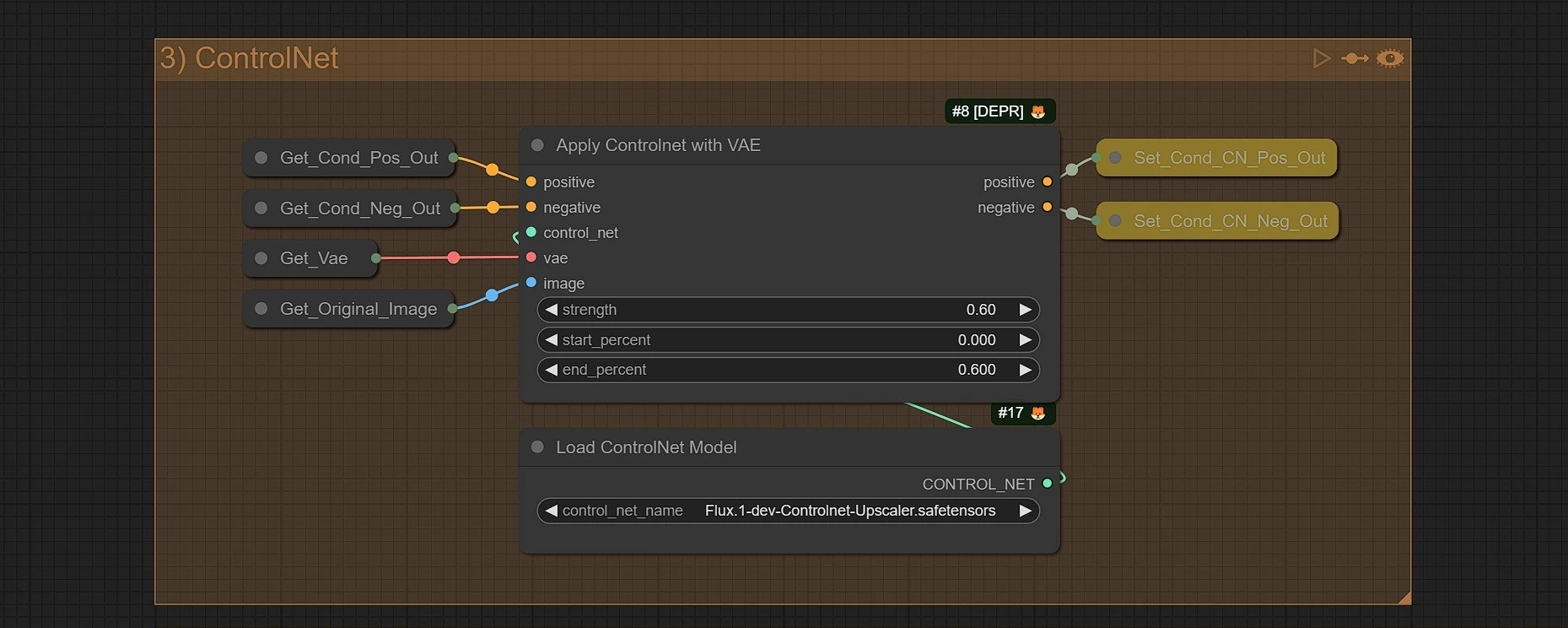
Neste modelo controlnet Flux.1-dev-Controlnet-Upscaler é usado, que atua como um controlnet de ladrilho tradicional.
Força: A força para o Controlnet. Use valor abaixo de 0.7, pois valores mais altos darão artefatos ásperos nas bordas.Iniciar Percentual: Este valor decide a partir de qual percentual o controlnet terá efeito. Deixe em 0.Finalizar Percentual: Este valor decide até quando o controlnet aplicará seu efeito. Use valor abaixo de 0.7.
Nesta caixa de texto, pode permanecer vazia ou você pode adicionar seus prompts de gatilho lora, prompts de estilo que melhorarão suas renderizações.
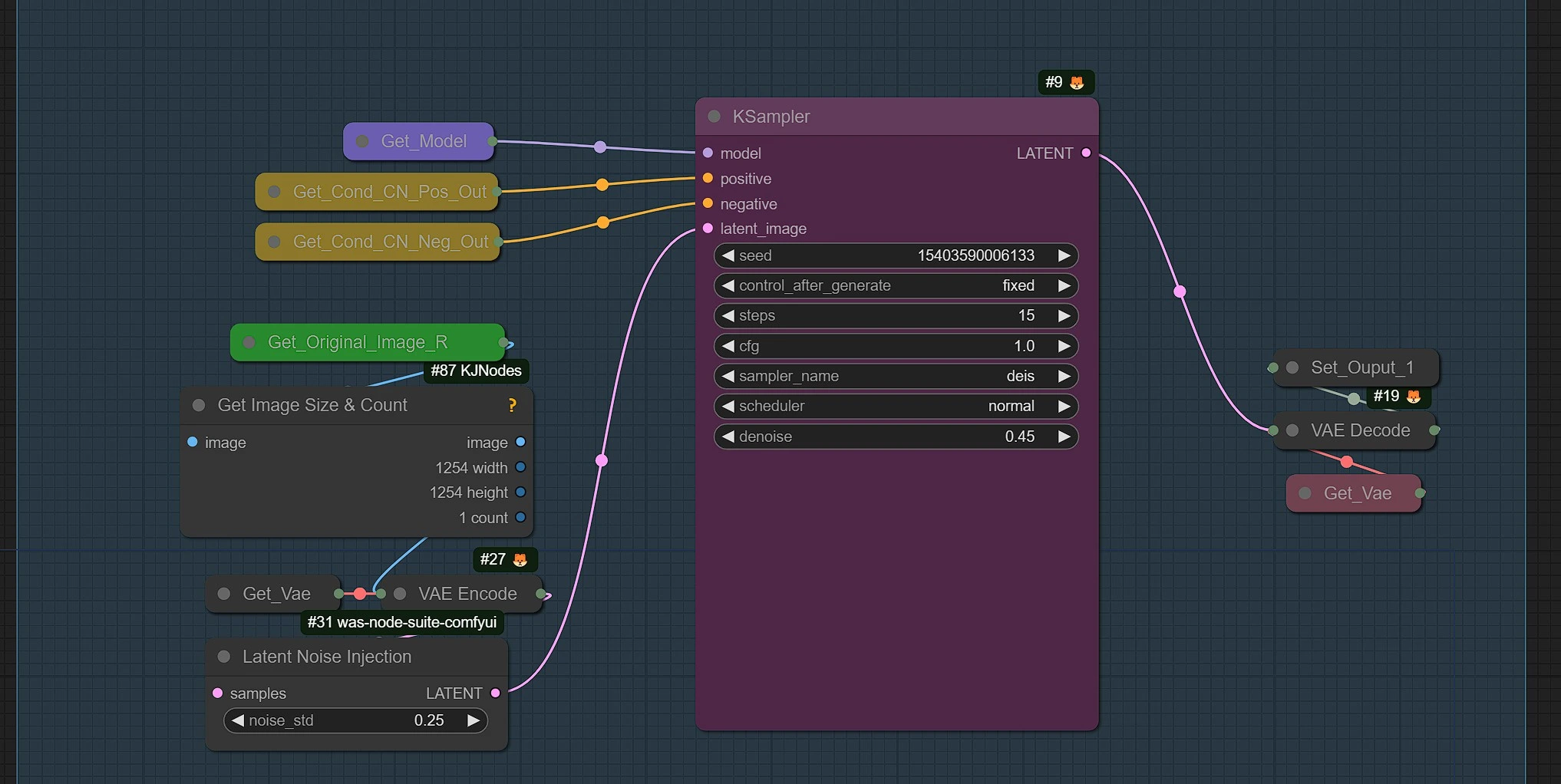
Este Ksampler lhe dará uma prévia de como a ampliação irá progredir.
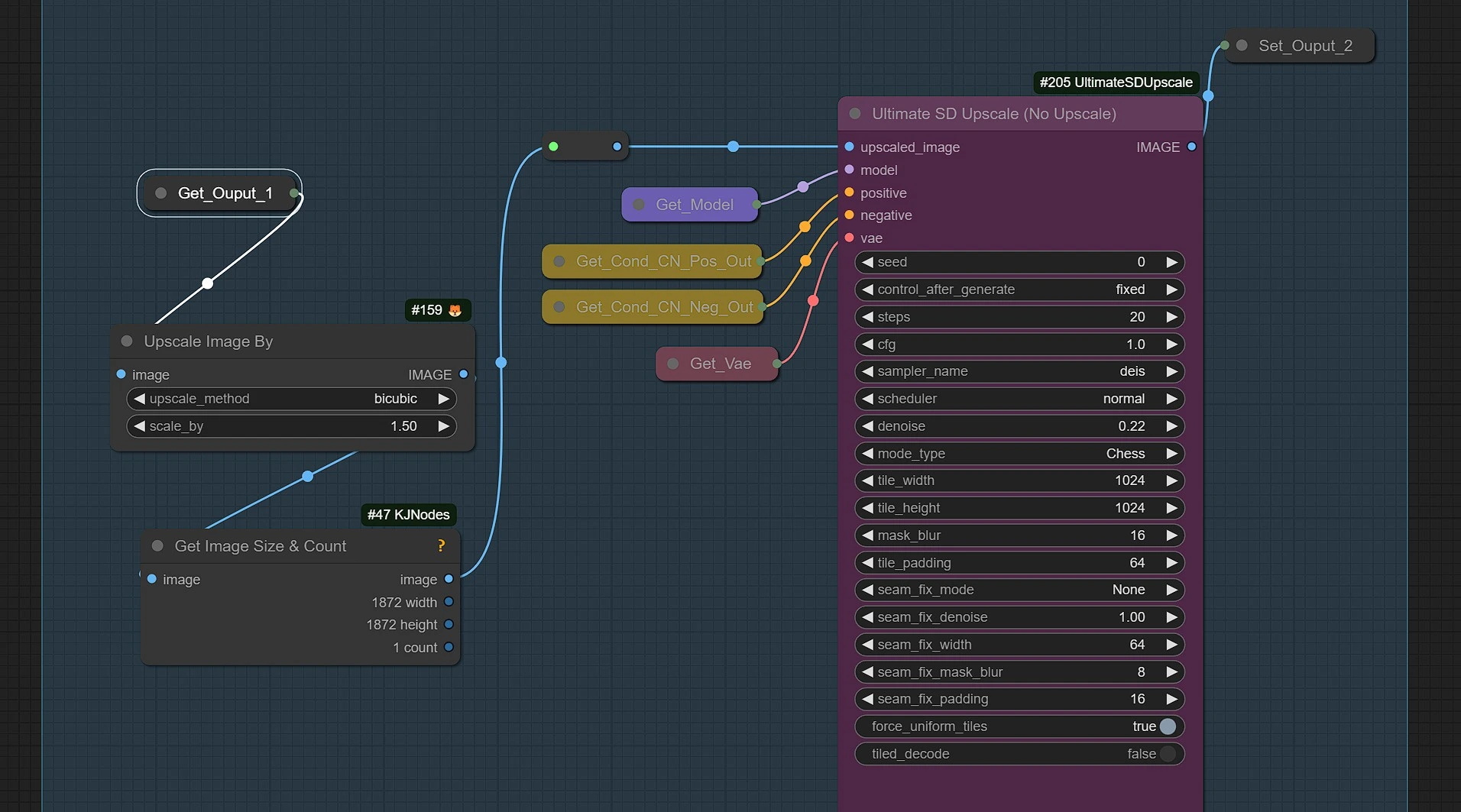
O amostrador SD está configurado para as melhores configurações, apenas com valor de desfoque e nome do amostrador.
Seguem os parâmetros detalhados:
desfoque: Utiliza do campo img2img padrão. Recomendamos valor 0.35 para aprimoramentos de imagem, mas se você não quiser mudanças, use 0.15-0.20.tipo de tamanho alvo: Onde obter o tamanho da imagem final.
das configurações img2img: Deslizadores de largura e altura padrão do img2img.tamanho personalizado: Deslizadores de largura e altura embutidos. Valores máximos - 8192.escala a partir do tamanho da imagem: Tamanho da imagem inicial multiplicado pelo fator de escala.redesenhar:
ampliador: Ampliar imagem antes de redesenhar. Use o que você gostar. Nossa recomendação - ESRGAN para imagens fotorrealísticas, R-ESRGAN 4x+ para outras (menos exigências).tipo:
linear: Todos os ladrilhos processados um por um, coluna por coluna, linha por linha.xadrez: Todos os ladrilhos são processados em um padrão de tabuleiro de xadrez, reduzindo a chance de artefatos de costura.nenhum: Redesenho desabilitado. Use quando executar a geração sem correção de costura, ver sobreposições visíveis ou artefatos nas costuras e quiser executar apenas a passagem de costura. Não se esqueça de colocar a imagem ampliada como fonte antes.largura do ladrilho: A largura a ser processada. Quanto maior o ladrilho, menos artefatos na imagem final. Para 2k, 512px geralmente é suficiente.altura do ladrilho: A altura a ser processada. O padrão é 0, caso em que é igual à largura. Ladrilhos maiores reduzem artefatos. Para 2k, 512px geralmente é suficiente.borrão de máscara: É o borrão das máscaras usadas na mascaramento de ladrilhos. Defina para 12-16 no tamanho 512-768px. Aumente se você ver costuras.correção de costuras: Não use se a imagem resultante não tiver grade visível; é apenas outra passagem de redesenho.
tipo:
passagem de bandas: Adiciona passagens nas costuras (linhas e colunas) e cobre uma pequena área ao redor delas (largura na UI). Requer menos tempo que a passagem de deslocamento.passagem de deslocamento de meio ladrilho: Adiciona duas passagens como a passagem de redesenho, mas com deslocamento de meio ladrilho. Uma passagem para linhas com máscara de gradiente vertical e outra para colunas com máscara de gradiente horizontal. Esta passagem cobre uma área maior que as bandas e geralmente produz melhores resultados, mas requer mais tempo.passagem de deslocamento de meio ladrilho + interseções: Executa a passagem de deslocamento de meio ladrilho, depois executa uma passagem extra nas interseções com máscara de gradiente radial.nenhum: Correção de costuras desabilitada. Valor padrão.desfoque: Força de desfoque para correção de costuras.largura: Largura da linha de redesenho. Usado apenas por "Passagem de Bandas."acolchoamento: Pixels próximos à costura serão considerados no processamento de um ladrilho.borrão de máscara: É o borrão das máscaras usadas na mascaramento de ladrilhos. Defina para 8-16 com acolchoamento de 32px. Aumente se o acolchoamento for aumentado.opções de salvamento:
ampliado: Habilitado por padrão. Salva a imagem do redesenho.correção de costuras: Desabilitado por padrão. Salva a imagem após a correção de costuras.ampliar_por: Número para multiplicar a largura e altura da imagem. Para largura e altura exatas, use a versão "Sem Ampliação" do nó e execute a ampliação separadamente (por exemplo, ImageUpscaleWithModel -> ImageScale -> UltimateSDUpscaleNoUpscale).forçar ladrilhos uniformes: Se habilitado, ladrilhos cortados pelas bordas da imagem serão expandidos usando o resto da imagem para manter o tamanho consistente do ladrilho conforme determinado por tile_width e tile_height (semelhante à A1111 Web UI). Se desabilitado, o tamanho mínimo de ladrilho será usado, o que pode acelerar a amostragem, mas pode causar artefatos devido a tamanhos de ladrilho irregulares.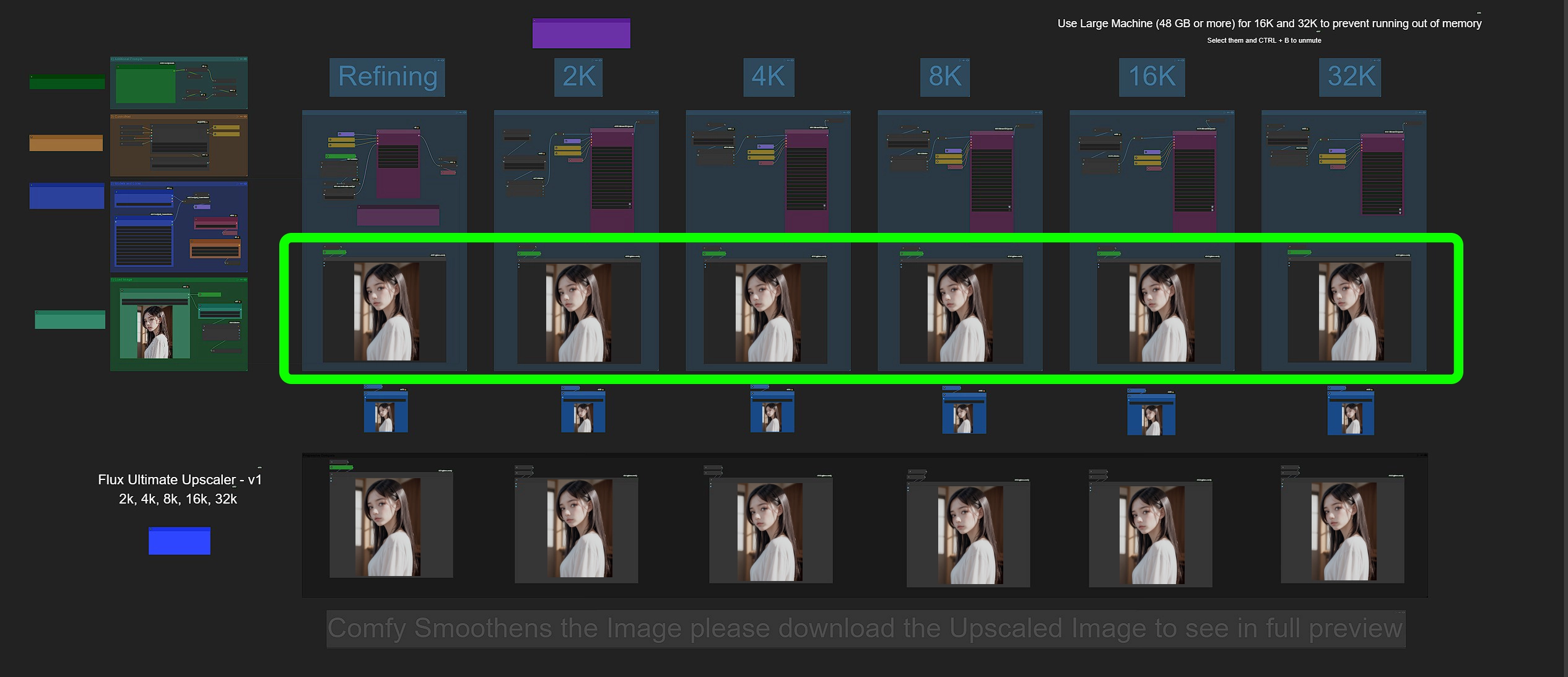
Você pode ver sua pré-visualização ampliada aqui. Esses nós darão a comparação da imagem original versus a imagem ampliada
O sofisticado pipeline de processamento do Flux Upscaler incorpora configurações personalizáveis que permitem aos usuários ajustar cada estágio do processo de ampliação do Flux. Com recursos como força de desfoque ajustável, algoritmos de correção de costura e acolchoamento de ladrilho, o Flux Upscaler garante transições suaves entre as seções da imagem, mesmo em resoluções extremas. Os usuários podem otimizar o desempenho com opções de ladrilhamento, como “Linear” ou “Checkerboard”, e utilizar predefinições de ampliação para saídas fotorrealísticas (ESRGAN) e de uso geral (R-ESRGAN 4x+) para atender a várias necessidades estilísticas. Essas capacidades tornam o Flux Upscaler uma escolha adaptável para artistas e designers que buscam uma ampliação impecável em renderizações realistas e artísticas.
Além de sua habilidade técnica, o Flux Upscaler é projetado para flexibilidade de fluxo de trabalho. Os usuários podem salvar imagens intermediárias e finais ampliadas, aplicar múltiplas passagens de redesenho e definir tamanhos de ladrilho personalizados para equilibrar qualidade e velocidade de processamento. As opções avançadas de escalonamento no Flux Upscaler permitem que os usuários multipliquem as dimensões da imagem com base no tamanho original ou definam tamanhos de saída exatos conforme necessário. Ao preservar a integridade e estética de imagens de alta definição, o Flux Upscaler se torna um recurso inestimável para projetos que exigem detalhes visuais impressionantes, desde arte digital em grande escala até visuais de qualidade cinematográfica.
RunComfy é a principal ComfyUI plataforma, oferecendo ComfyUI online ambiente e serviços, juntamente com fluxos de trabalho do ComfyUI apresentando visuais impressionantes. RunComfy também oferece AI Playground, permitindo que artistas utilizem as mais recentes ferramentas de AI para criar arte incrível.